子供のiPhoneには絶対に設定しておこう
iPhoneは日々の生活を豊かにしてくれる非常に便利なものです。コミュニケーションツールとしても優れているので、大人だけでなく子供にとっても生活に欠かせないものになりつつあります。
とても便利なiPhoneですが子供が間違った使い方をすると、高額請求(カード決済など)が来る、有害なコンテンツを閲覧してしまうという弱点もあります。
子供が悪い影響を受けないように、大人がしっかりと設定して守ってあげることが重要です。
機能制限を活用すればこんなことができる
iPhoneは目的地までのナビゲーション・動画の視聴・インターネットの閲覧など、何でもできるのが売りですが機能制限を使うと、これまで考えつかなかったような活用方法が見つかることがあります。
機能制限を使うと『指定したアプリの使用を制限する』『有害なコンテンツを閲覧できないようにする』ことができます。
この記事で紹介するのはあくまでも例のひとつなので、思い思いの使い方を探してみてください。
子供専用の安心iPhoneの作成
子供にiPhoneを使わせる際の不安点として『App内課金』や『アダルトコンテンツの閲覧』を真っ先に挙げる親が多いでしょう。
無料でゲームを楽しむ分には問題ありませんが、ゲーム内のアイテムなどに課金されてしまうのは問題です。現金とは違い使っている感覚が薄いので、一気に大金を課金してしまう心配もあります。機能制限で課金をできない設定にして、子供が勝手に課金してしまうことを防ぎましょう。
子供がインターネットの情報を閲覧することで学習の助けになることも多いですが、自由に使わせてしまうとアダルトコンテンツを閲覧してしまうという危険性もあります。悪質なサイトやアダルトコンテンツの閲覧は制限するのがおすすめです。また、『Yahoo!きっず』など安心な特定のサイトだけを閲覧できるように設定することも可能です。


ディスプレイ用iPhoneの作成
iPhoneアプリを展示したい場合や、自社のiPhoneケースなどのアクセサリーを実際に使って体感して欲しい展示会などでも機能制限を活用することができます。
自社の製品であるiPhoneアプリやアクセサリーを試して欲しいという気持ちはあるけど、不特定多数の人がiPhoneを操作するというのはちょっと怖いですよね。そういった場合には使用できるアプリを制限することで、ディスプレイ用iPhoneとしてセキュリティ面に配慮しながらも楽しんでもらうことができます。
iPhoneをディスプレイ用に使うための設定方法などは使わなくなったiPhoneを展示用として活用する方法!をチェックしてみてください。

機能制限のパスコードについて
機能制限の設定画面に初めて入る人が疑問に思うのが『機能制限のパスコード』でしょう。「設定した覚えが無い気もするけど、普段ロック画面を解除する際に使用しているパスコードを入力すればいいのかな?」と思う人が多いのではないでしょうか。
この『機能制限のパスコード』には初期設定がありません。初めて機能制限にアクセスした際には『機能制限のパスコード』を設定するところから始めます。自分が初めてアクセスしたのか知る方法は画面の上に表示される文字を確認するのが良いでしょう。
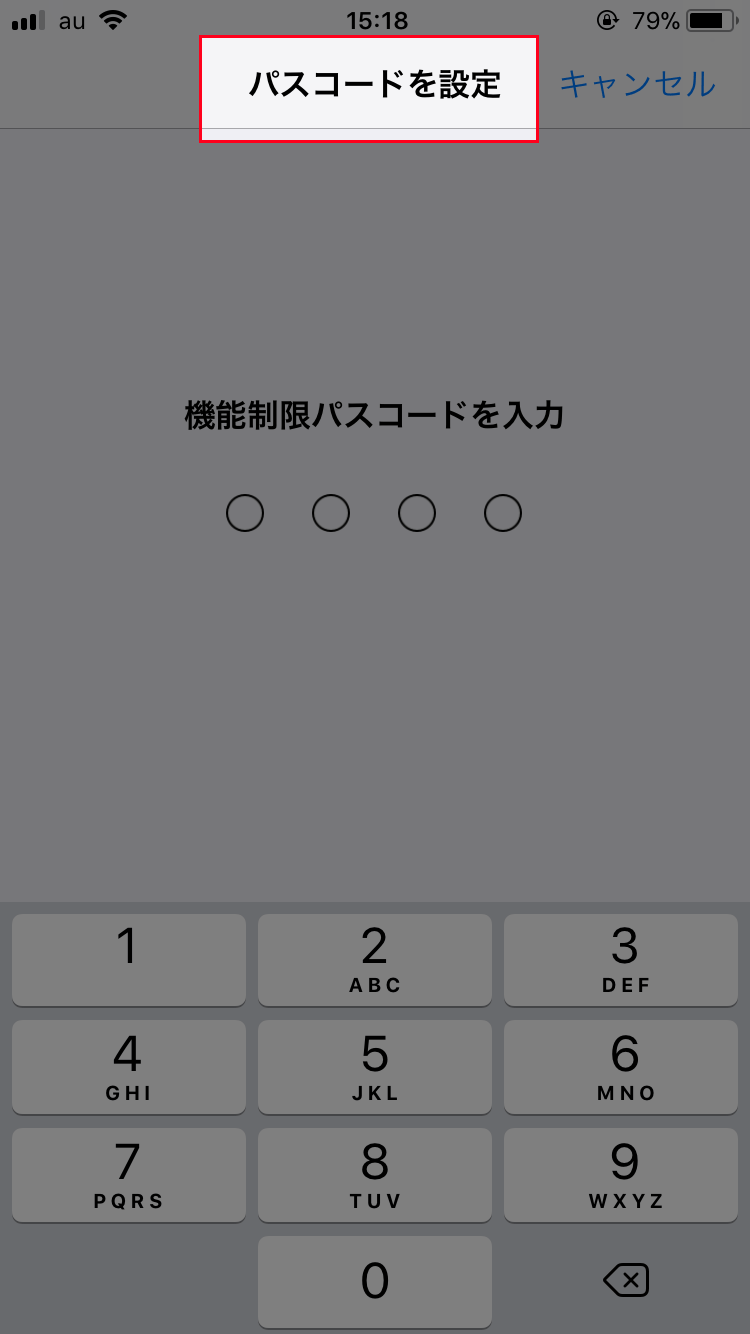
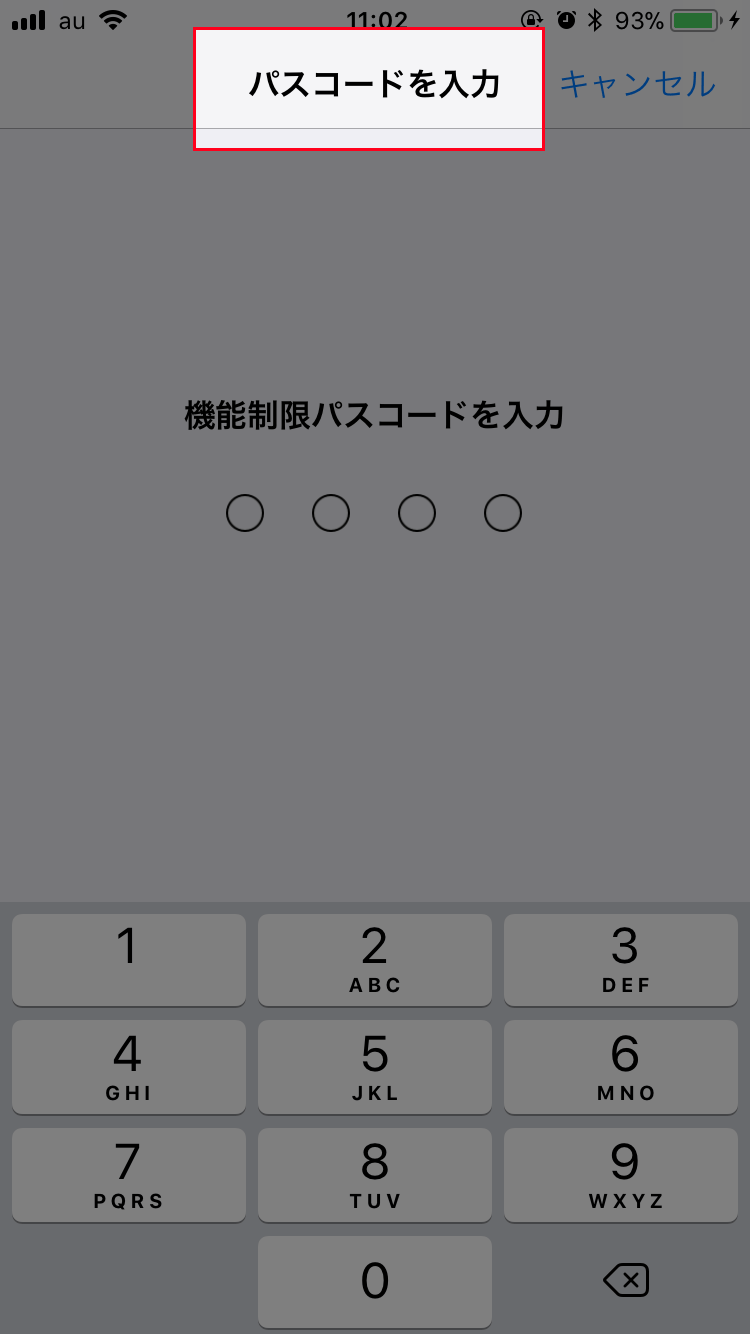
また、位置情報の設定などを行っている場合には、iOSの更新時に自動で『機能制限』がオンになっている可能性があります。その場合には、普段ロック画面を解除するのに使用している4桁のパスコードが設定されている場合があるので入力してみてください。
この『機能制限のパスコード』はロック画面を解除するパスコードとは違い、どれだけ間違ってもiPhoneが初期化されてしまうといったリスクはありません。
5回目までのパスコードの入力間違いにはペナルティがありませんが、6回間違えてしまうと「1分後にやり直してください」という文字が表示されもう一度チャレンジすることができません。また、7回目は5分、8回目は15分、9回目は60分とペナルティの時間が増えてしまいます。
『機能制限のパスコード』が分からなくなってしまった場合には、iPhoneを初期化して出荷状態に戻すことも検討しましょう。残念ながらiPhone上のデータは消えてしまいますが、パスコードの設定をする前の段階まで戻すことができるので、そこから改めて色々な設定を行っていきましょう。
機能制限の項目と説明
機能制限では、使用を許可するアプリを個別に設定する、年齢制限のあるコンテンツを閲覧できないように制限することができます。自分が使用したい用途ではどの項目を制限するべきなのか探してみてください。
『許可』
『許可』の項目では特定のアプリを使えるかどうかを設定することができます。この項目では細かい設定は出来ずに「使える・使えない」といった両極端な設定しか行えません。細かいSafariは使ってもいいけど年齢制限だけは掛けたいという場合には、この『許可』の項目で使用を許可したうえで以降の項目で年齢制限について設定する必要があります。
- 【Safari】:インターネット閲覧アプリであるSafariの使用を制限できます。
- 【カメラ】:カメラを使って写真や動画を撮影できないように制限できます。
- 【Siriと音声入力】:秘書アプリであるSiriを使ったり、自分の音声を使って文字を入力することを制限できます。
- 【FaceTime】:ビデオ通話などが行えるコミュニケーションアプリであるを制限できます。
- 【AirDrop】:Wi-FiとBluetoothを使ってデータの転送をする機能を制限できます。
- 【CarPlay】:自動車と接続した際にiPhoneを扱いやすくする機能を制限できます。
- 【iTunesStore】:iTunesStoreから何かをダウンロードすることはもちろんiTunesStore自体にアクセスすることを制限できます。
- 【ミュージックのプロフィールと…】:AppleMusicで他のユーザーとプレイリストなどを共有するSNSの様な機能を制限できます。
- 【iBooksStore】:iBooksStoreから何かをダウンロードすることはもちろんiBooksStore自体にアクセスすることを制限できます。
- 【インストール】:アプリのインストールを制限できます。
- 【Appの削除】:アプリを削除できないように制限できます。
- 【App内課金】:アプリ内での課金を制限できます。

『コンテンツの許可』
『コンテンツの許可』の項目ではアプリや機能などを使えない様に制限するというよりもiPhone全体で「この地域のサイトを閲覧できないようにする」といった制限が行えます。
- 【制限の地域設定】:指定した地域のサイトやアプリだけを使える様に制限できます。
- 【音楽、Podcast、ニュース】:不適切なコンテンツを含む音楽などのメディアを再生することを制限できます。
- 【映画】:『PG12』や『R18+』といった年齢制限のあるコンテンツを再生できないように制限できます。
- 【テレビ番組】:『映画』と同様に年齢制限を設定できます。
- 【ブック】:『不適切な性的描写』を含むコンテンツの閲覧を制限できます。
- 【App】:『映画』や『テレビ番組』と同様に年齢制限を設定できます。
- 【Siri】:Siriを使って不適切な言葉を検索することを制限できます。
- 【Webサイト】:アダルトコンテンツを含むサイトの閲覧を制限したり、指定したWebサイトのみを閲覧できるように制限できます。

『プライバシー』
『プライバシー』の項目では、位置情報サービスや連絡先といったプライバシーに深く関わる部分の設定の変更を許可するかどうかを設定できます。一部の項目では、許可する場合どこまで許可するのか、特定のアプリでのみ使用を許可するといったことも設定できます。
子供に持たせるiPhoneの場合、渡す前に全ての設定を細部まで把握しておくことが重要です。
- 【位置情報サービス】:変更を許可する、許可しない。アプリ個別に許可をするか設定できます。
- 【連絡先】:変更を許可する、許可しない。アプリ個別に許可をするか設定できます。
- 【カレンダー】:変更を許可する、許可しないといった設定ができます。
- 【リマインダー】:変更を許可する、許可しないといった設定ができます。
- 【写真】:変更を許可する、許可しない。アプリ個別に許可をするか設定できます
- 【自分の位置情報を共有】:変更を許可する、許可しないといった設定ができます。
- 【Bluetooth共有】:変更を許可する、許可しないといった設定ができます。
- 【マイク】:変更を許可する、許可しない。アプリ個別に許可をするか設定できます
- 【音声認識】:変更を許可する、許可しないといった設定ができます。
- 【広告】:変更を許可する、許可しないといった設定ができます。
- 【メディアとAppleMusic】:変更を許可する、許可しない。アプリ個別に許可をするか設定できます

『変更の許可』
『変更を許可』の項目では、iPhone全体に関わる設定の変更を許可するかどうかを設定できます。それぞれ変更を許可する、許可しないといった設定が行えます。
- 【アカウント】:メールや連絡先などで使うアカウントの追加・削除・変更を制限できます。
- 【モバイルデータ通信】:Wi-Fi環境がなくてもネット通信を行えるモバイルデータ通信の使用を許可するかどうか制限できます。
- 【Appバックグラウンド更新】:他のアプリを使っている状態でもバックグラウンドで起動されているアプリの更新を制限できます。
- 【音量制限】:音量の上げ下げ・消音などを制限できます。
- 【TVプロバイダ】:AppleTVを使っている際に何かの制限にかかってしまったら、この項目を確認してください。
- 【運転中の通知を停止】:運転中に通知を表示しないように設定できる機能の変更を許可するかどうかを制限できます。
『GAME CENTER』
『GAME CENTER』は友達とスコアを競ったり、一緒にプレイできるという楽しい機能がありますが、どこの誰とも分からない人と一緒にプレイすることで不要なトラブルに巻き込まれてしまう可能性があります。『GAME CENTER』の項目では新たに友達を追加できないようにといった、子供を守るための設定を行いましょう。
- 【マルチプレイヤー】:複数人で遊べるマルチプレイヤーゲームの制限を行えます。
- 【友達の追加】:新しく友達を追加できないように制限できます。
- 【画面収録】:ゲーム画面の画面収録が行えないように制限できます。

アクセスガイドとの併用で時間制限も付与
機能制限ではアプリの使用を制限したり、課金を制限することはできますが、iPhoneを使用できる時間を制限するといった子供にiPhoneを持たせる際に設定したい項目を設定することができません。『アクセスガイド』という機能を使うことで、機能制限だけでは設定できなかった時間制限を付与できます。
YouTubeに代表される動画閲覧サイトやソーシャルゲームアプリなど、iPhoneを触り始めると時間を忘れて楽しんでしまうことがあるでしょう。iPhoneだけに集中してしまう大人も多いですから、子供が夢中になってしまうのは致し方ないことです。
しかし、長時間iPhoneを凝視することは発達途中の子供の目に悪い影響を与えるかもしれませんし、勉強や家の手伝いなどの人間として成長するための時間が減ってしまうのも問題です。iPhoneを活用することで人生が豊かになると思いますが、アクセスガイドを設定して使用できる時間を制限することも必要でしょう。


子供が安全にiPhoneを楽しめる様に、機能制限とアクセスガイドを併用してより細かい制限を設定しましょう。
設定次第でiPhoneは誰でも安心して使える
子供にiPhoneをもたせる場合でもお客様に自由にiPhoneを使って欲しい場合でも、機能制限をしっかりと設定しておくことで、重要なコンテンツを削除されてしまう・設定を変更されてしまうといったリスクからiPhone守ることができます。
iPhoneは正しく使えばとても便利なものなので機能制限をしっかりと設定して、使う側も使わせる側も安心していられるように心がけましょう。


